Rocky Linuxに関連するバイナリ互換性 RHEL ( Red Hat Enterprise Linux )この無料のオペレーティングシステムソフトウェアは、 RHELにあるサーバーのメリットを享受したいユーザーにとって完璧な代替手段になりました。 生態系。 Rocky Linuxになりました サーバー管理とネットワーキングの理想的な候補です。
この記事では、 Rocky Linuxでネットワーク構成をIPアドレスに関連付ける方法について説明します。 静的IPアドレスを正常に設定するための環境。
RockyLinuxでNmtuiを使用して静的IPアドレスを構成する
Rocky Linux OSにまだ慣れている場合 環境では、静的IPアドレスを構成するためのこの基本的なアプローチに感謝します。これにより、必要な構成手順をサードパーティのツールに依存する必要がなくなります。
Rocky Linux以降 同じDNAを共有します RHELとして 、便利な TUIがパッケージ化されています (テキストユーザーインターフェース ) nmtuiと呼ばれるネットワークツール 。
nmtuiを使用する前に ツールの場合、この記事ガイドをできるだけ完璧で複雑さを少なくするために、手続き型である必要があります。
1。 Rocky Linuxを更新します システム。
$ sudo yum update
2。 Rocky Linuxにアクティブなネットワークインターフェースがあることを確認します システム。この場合、私たちの目的は、 Rocky Linuxで静的IPアドレスを構成することです。 システムを構築し、既存のイーサネット有線ネットワークに関連付けます。
Rocky Linux サーバーシステム端末で、次のコマンドを実行します。
$ ip addr show
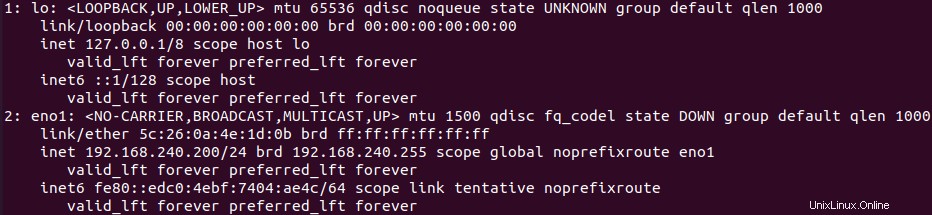
上記のコマンドの出力は、いくつかのインターフェースを生成するはずです。インターフェイス名eno1 は、別の値に構成する静的IPアドレスに関連付けられているアドレスです。それから、次のことに気付くことができます:
Static IP address: 192.168.240.200 Broadcast address: 192.168.240.255
3。 Rocky Linuxから ターミナルで、 nmtuiを起動します GUIプログラム。
$ nmtui
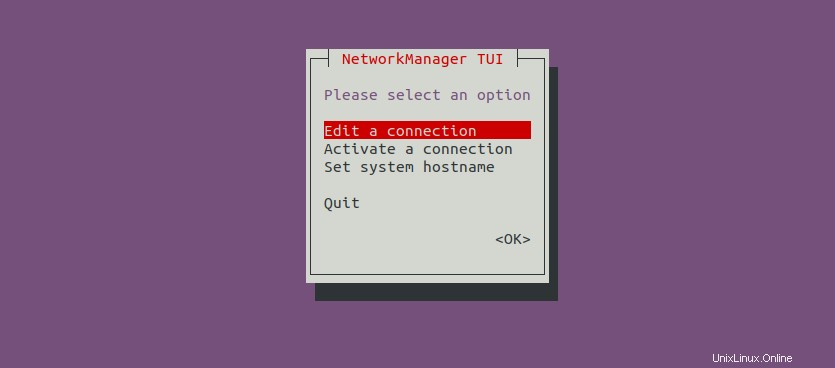
Enterを押します キーボードの選択したメニューオプション「接続の編集」 」。 イーサネットで編集する接続を選択します Enterを押します キーボードでもう一度。私の場合、接続は「有線接続1」です。 」。
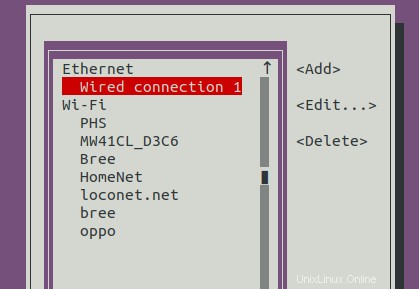
「<編集...>」を選択します Enterを押します また。次のインターフェースにつながります。
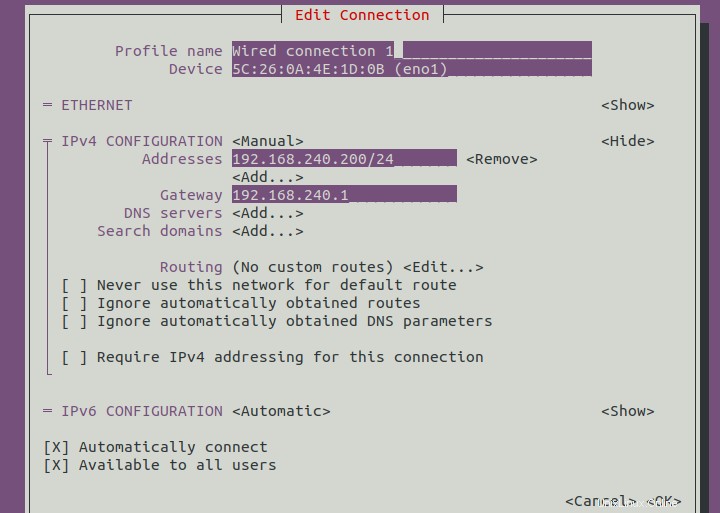
IPV4構成値を“ に変更する必要があります 必要な編集を行うために。 “ の場合もあります 。次に、値を次のように編集します。
Static IP address: 192.168.240.215 Gateway: 192.168.240.2
“ に移動します Enterを押します キーボードで。
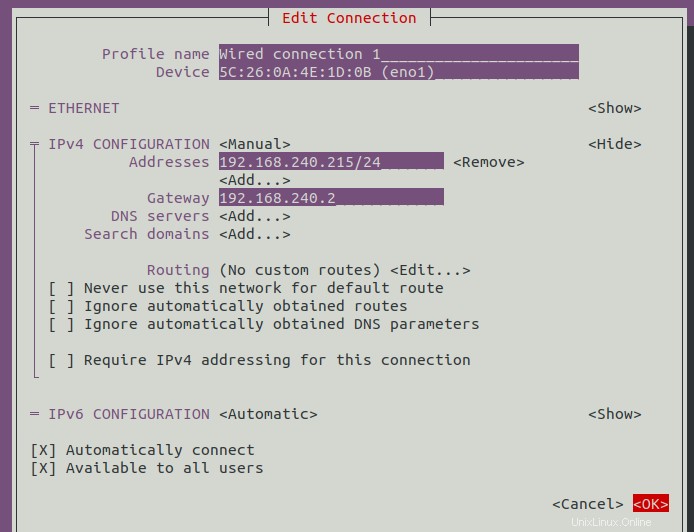
今すぐEnterを押します “ 。
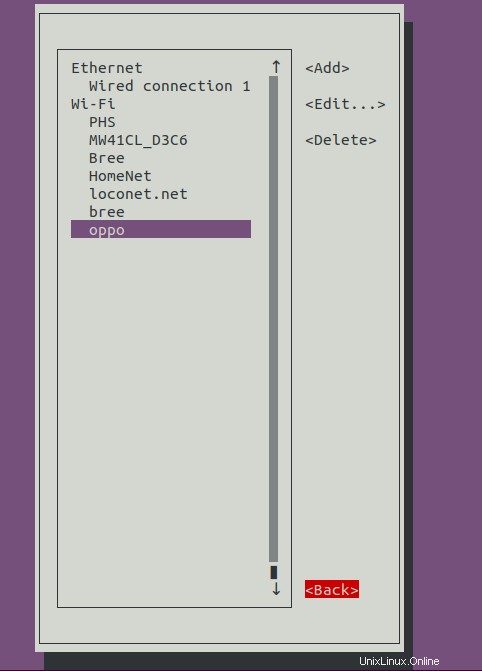
Enterを押します 「接続をアクティブ化 」。
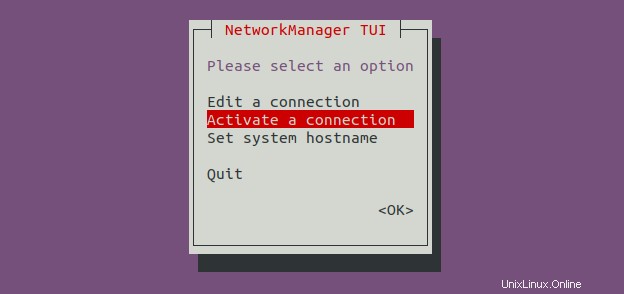
「非アクティブ化」でEnterキーを押します 」。
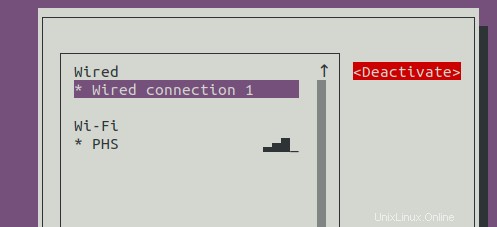
Enterを押します 「アクティブ化 」再び。
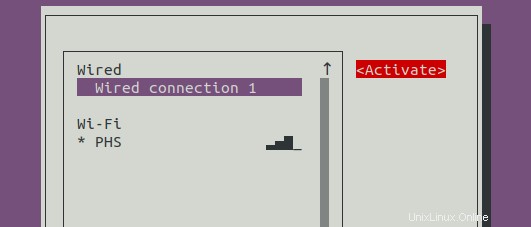
「戻る」に移動します 」を選択し、「終了」を選択してnmtuiを終了します。 」。
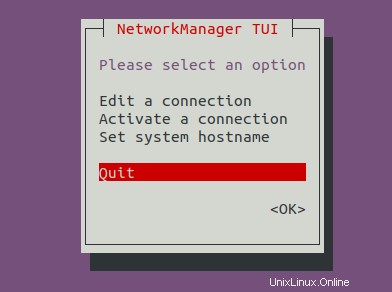
4。 ここで、 Rocky Linuxを介して行った静的IPアドレスの変更を確認する必要があります。 。端末で次のコマンドを入力します:
$ ip addr show
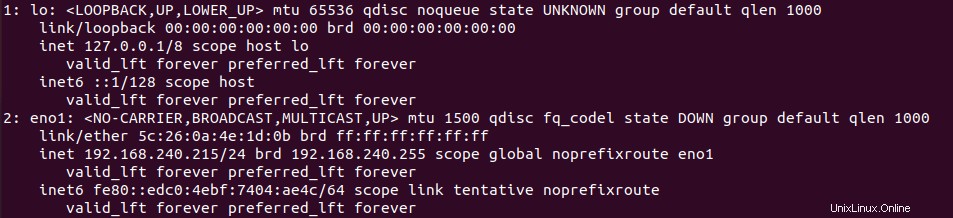
ご覧のとおり、新しい静的IPアドレス値( 192.168.240.215 )があります。 ) Rocky Linuxを振り返る eno1の上のスクリーンショットによるシステム ネットワークインターフェース。
独自の静的IPアドレス値を構成できることには、いくつかの利点があります。カスタマイズ可能で管理可能なIPルールを使用しているため、他のマシンやネットワークへの便利で柔軟なリモートアクセスが可能になります。